Scribe 2 フォントダウンロード & インストール方法
この度は株式会社フラッシュバックジャパン取扱aescripts + aeplugins社、Scribe 2をご利用頂き誠にありがとうございます。
このページではScribe 2 用のフォントダウンロード と インストール方法をご案内します。
フォントダウンロード:Step 1
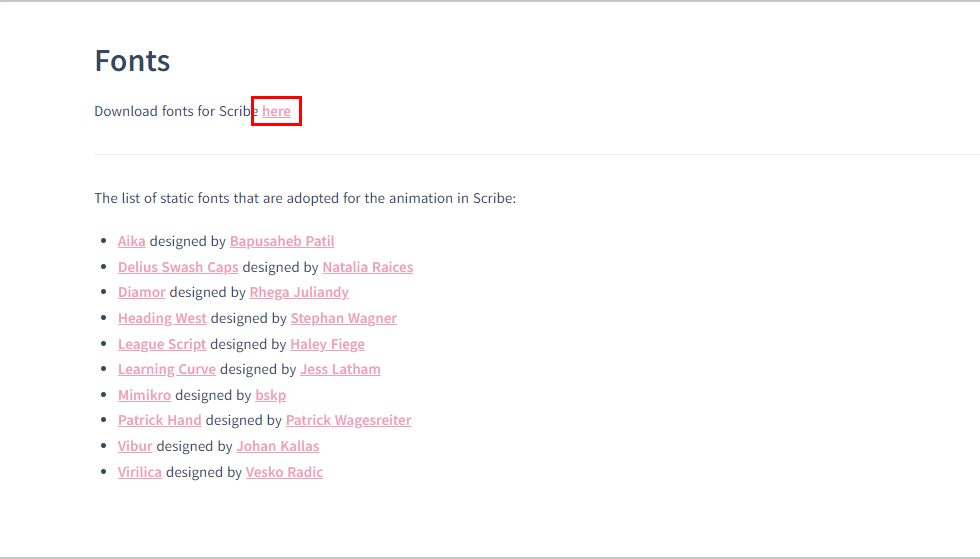
下記リンクよりScribe Fontsページを開き、赤枠内のhereをクリックしてZipファイルをダウンロードします。
フォントインストール:Step 1
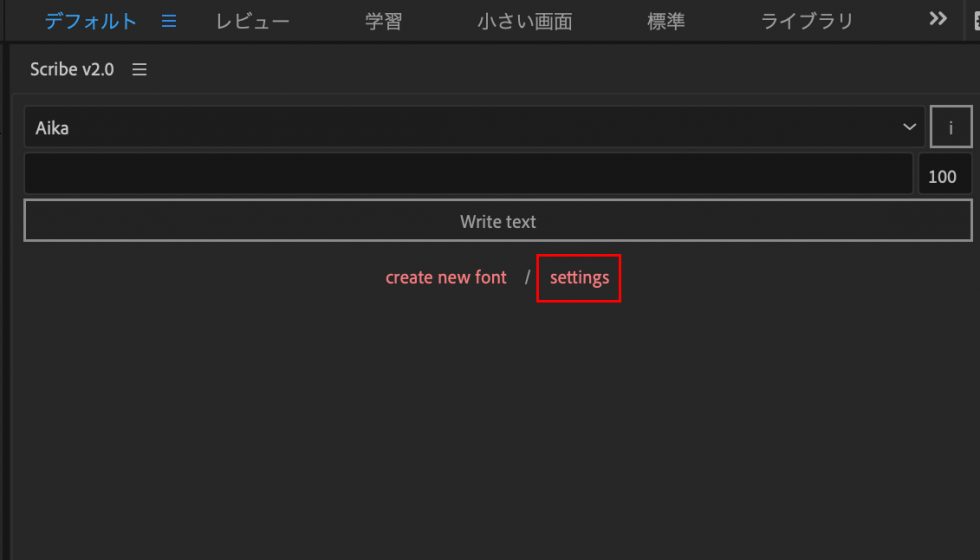
After Effectsを起動してウィンドウ > Scribe v2.X.jsxbinからScribe 2を起動し、パネルのsettingsをクリックします。
フォントインストール:Step 2
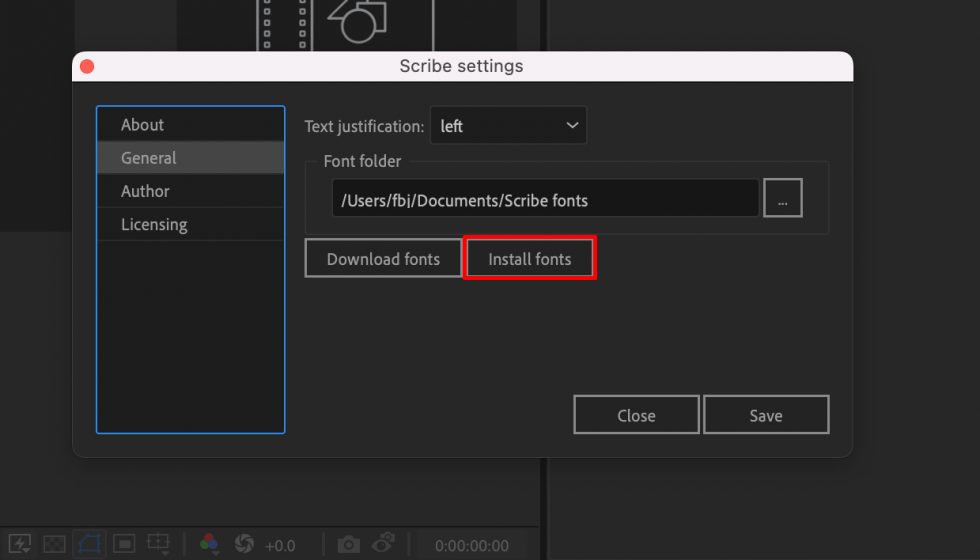
Scribe settingsウィンドウが起動します。Generalタブを開き、install fontsボタンをクリックします。
フォントインストール:Step 3
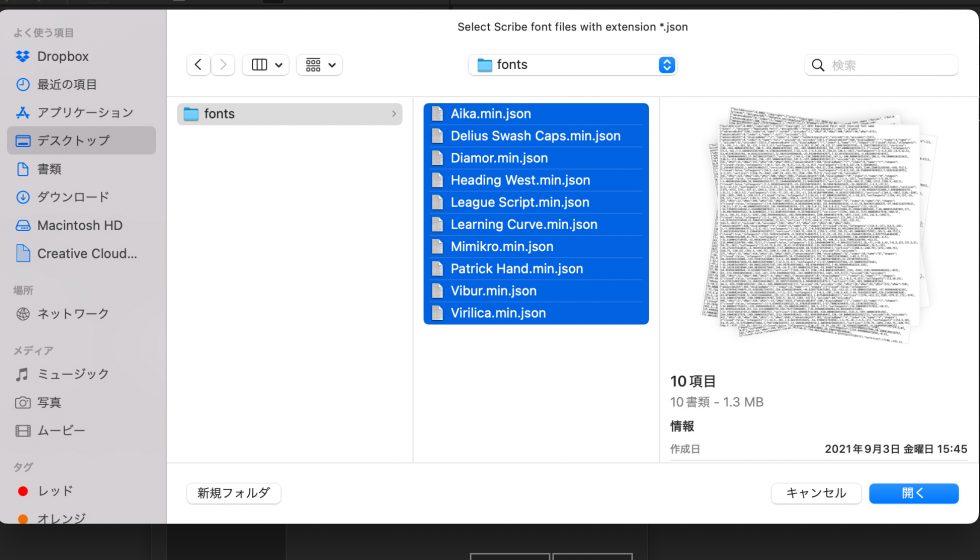
フォントダウンロードでダウンロードしたZip内にある.jsonファイルを選択して開くをクリックします。
フォントインストール:Step 4
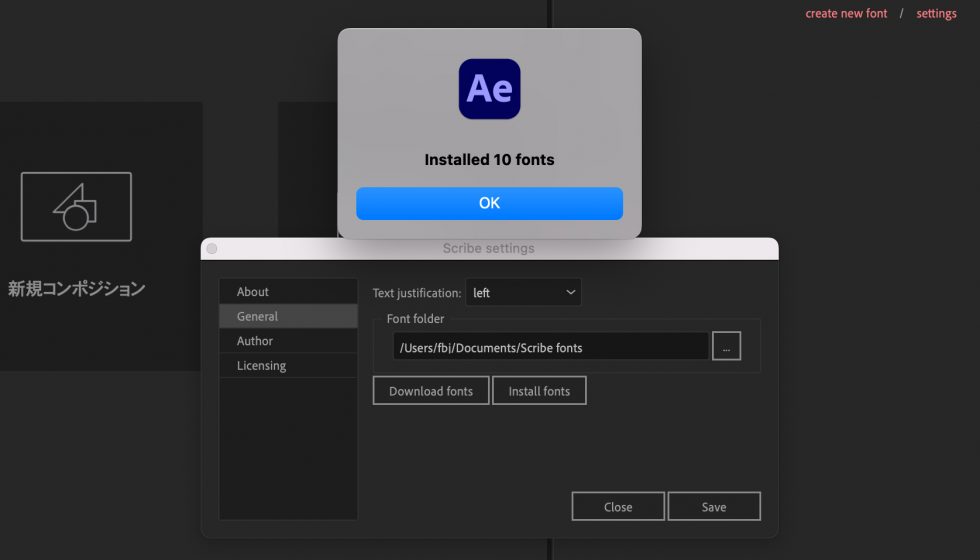
Installed 10 fontsと表示されたらフォントのインストールは完了です。OKをクリックしてScribe settingsウィンドウのCloseをクリックしてフォントのインストールを終了します。